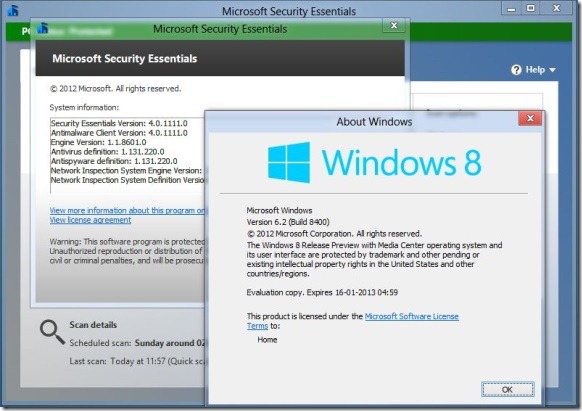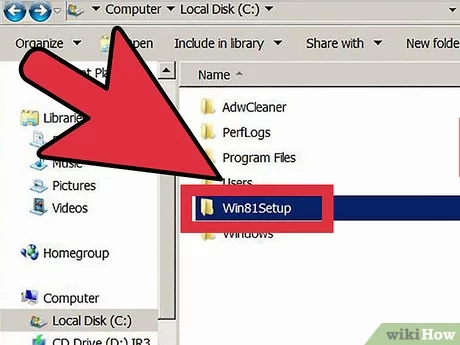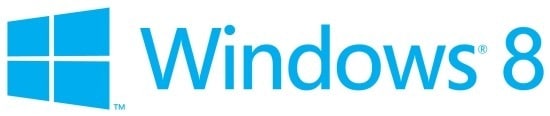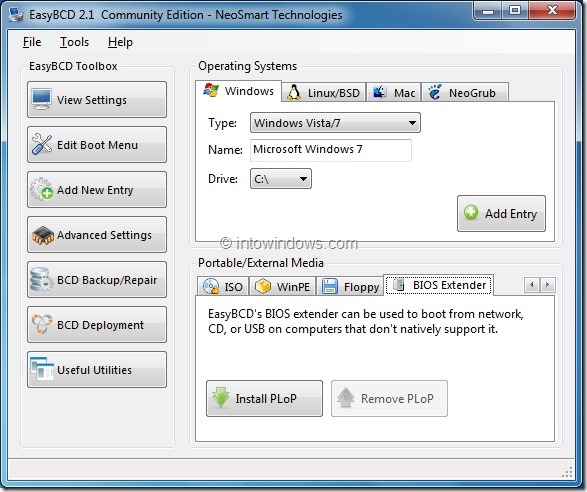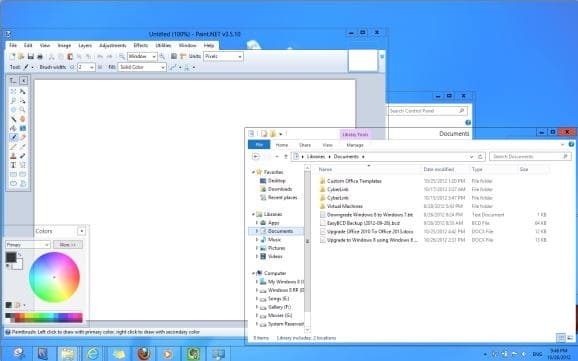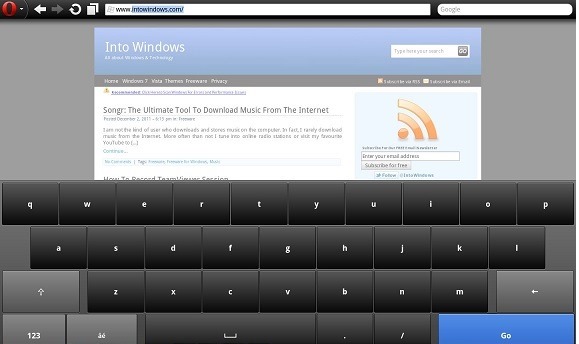La première chose que vous remarquez lorsque vous allumez un PC Windows 8 est le nouvel écran de démarrage. Et la première chose que vous remarquez lorsque vous passez au bureau est le bon vieux menu Démarrer et le bouton Démarrer orbe /. Pendant des années, les utilisateurs de Windows ont utilisé le menu Démarrer pour lancer des programmes, des documents, des images et même le panneau de configuration. Mais dans Windows 8, ouvrir le Panneau de configuration n’est pas si simple si vous ne connaissez pas les nouvelles méthodes.
Sous Windows XP, Vista et Windows 7, vous pouvez ouvrir le Panneau de configuration en cliquant sur le bouton Panneau de configuration dans le menu Démarrer. Comme vous le savez tous, Microsoft a supprimé le menu Démarrer et Démarrer orb de Windows 8. Comment ouvrir le Panneau de configuration dans Windows 8? C’est simple, suivez simplement l’une des méthodes ci-dessous pour ouvrir le Panneau de configuration dans Windows 8.
Méthodes pour ouvrir le panneau de configuration sous Windows 8
Méthode 1: Déplacez le curseur de la souris dans le coin inférieur droit de l’écran, puis cliquez avec le bouton droit pour afficher un petit menu. Le menu offre un accès rapide à certaines tâches administratives courantes, y compris le panneau de configuration.

Méthode 2: Accédez à l’écran d’accueil, tapez Panneau de commande, puis appuyez sur la touche Entrée pour démarrer la même chose. Notez que dans Windows 8, vous n’avez pas besoin d’ouvrir le champ de recherche pour rechercher une application. Accédez à l’écran d’accueil et commencez à taper pour rechercher l’élément.
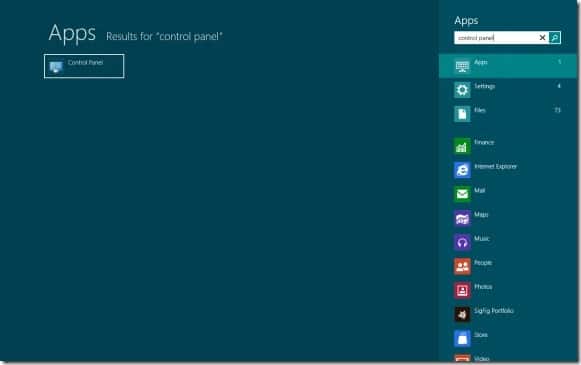
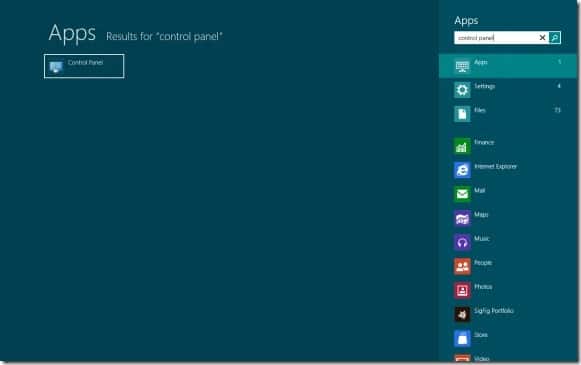
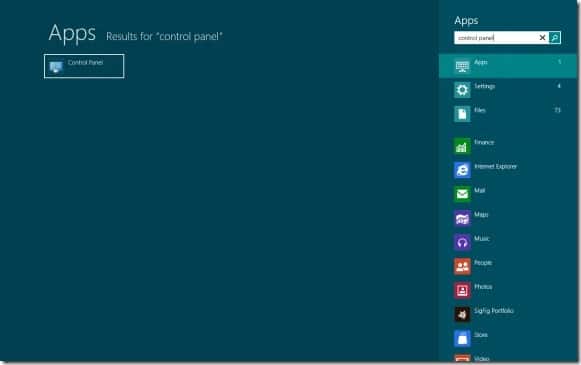
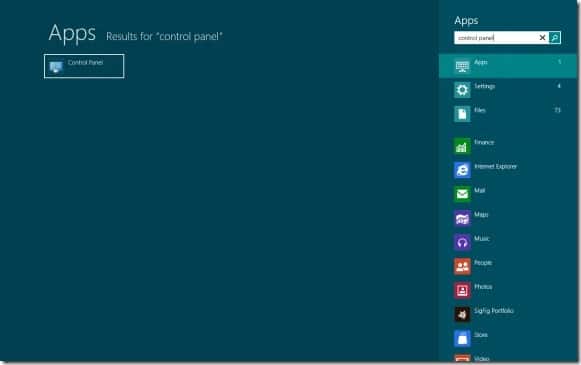
Méthode 3: Appuyez simultanément les fenêtres + R. touches pour ouvrir la boîte de dialogue Exécuter. Dans la boîte, tapez control.exe puis appuyez sur la touche Entrée pour lancer le panneau de configuration.
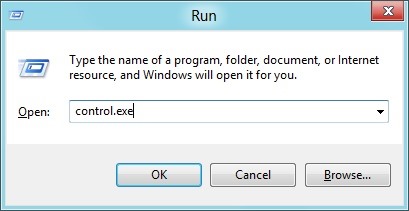
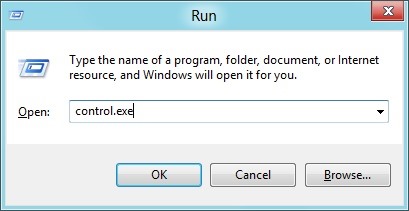
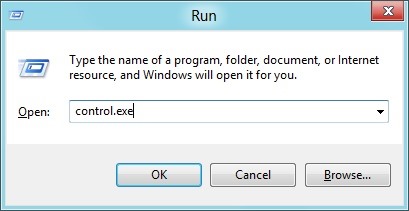
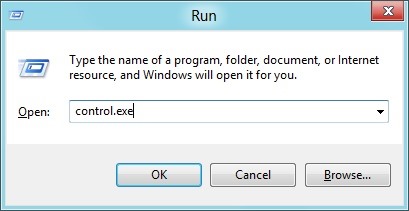
Méthode 4: Déplacez le curseur de la souris vers le coin supérieur ou inférieur droit de l’écran pour afficher la barre d’icônes, cliquez sur paramètres charm, puis cliquez sur Panneau de configuration pour lancer le même. Si vous exécutez Windows 8 sur une tablette ou un appareil tactile, faites glisser votre doigt depuis le bord droit de l’écran pour afficher la barre d’icônes.
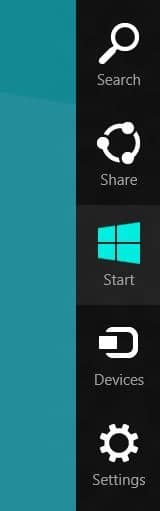
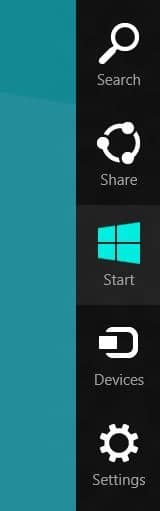
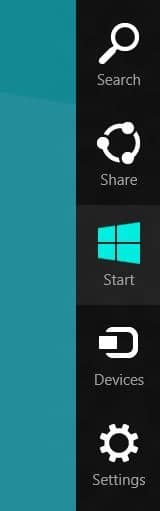
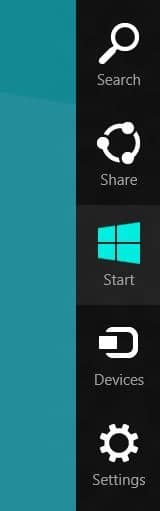
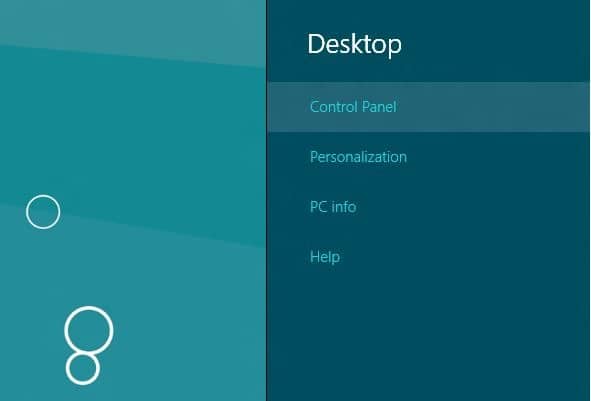
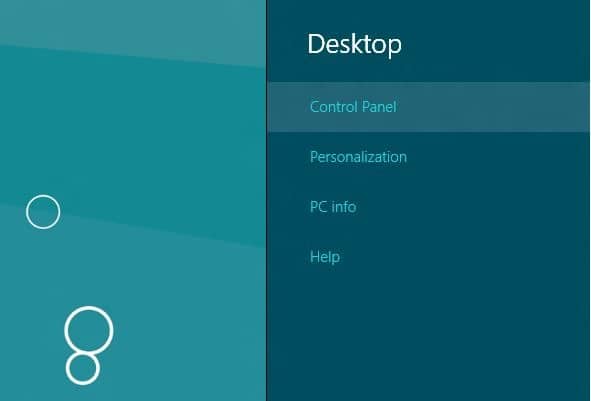
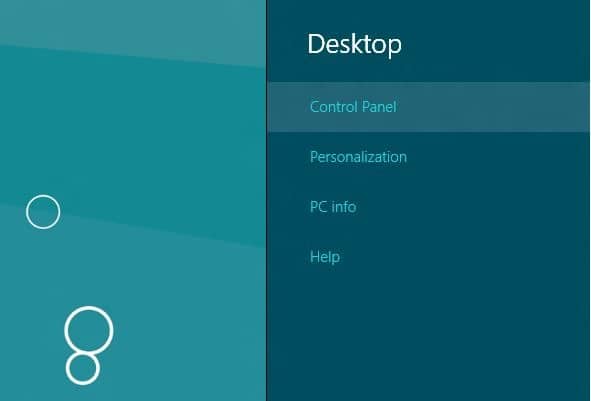
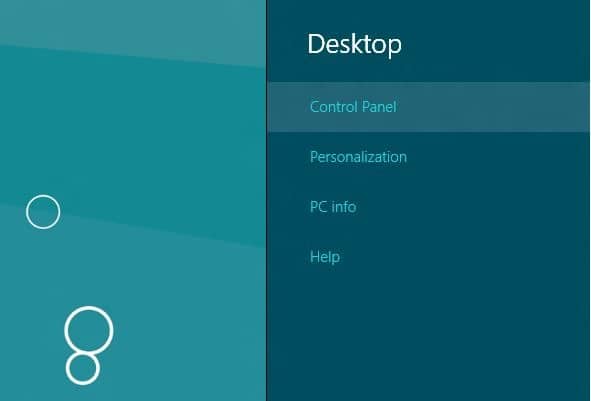
Méthode 5: Vous pouvez également épingler le panneau de commande sur l’écran de démarrage pour un accès rapide. Pour l’épingler sur Démarrer, tapez Panneau de configuration sur l’écran de démarrage, cliquez avec le bouton droit sur le résultat de la recherche dans le Panneau de configuration, puis sélectionnez l’option Épingler pour démarrer. Vous pouvez également ajouter le panneau de configuration à la barre des tâches.
Et si vous utilisez également Windows 10, reportez-vous à nos 5 façons d’ouvrir le Panneau de configuration dans le guide Windows 10.

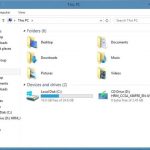
![Comment ouvrir l'écran d'accueil depuis le bureau [Must Read] 13 Comment ouvrir lecran daccueil depuis le bureau Must Read](https://comment-supprimer.net/wp-content/uploads/2021/01/Comment-ouvrir-lecran-daccueil-depuis-le-bureau-Must-Read-150x150.jpg)